KVM学习
获取镜像目前大小
# qemu-img info debian.img
添加额外的10G空间到镜像中
# qemu-img resize -f raw debian.img +10GB
注意:并不是所有的镜像格式都支持resize的,在resize前应该转换成raw格式的镜像
再次获取镜像的大小,看是否有变化
# qemu-img info debian.img
新安装一台虚拟机后,是无法通过virsh console 命令连入虚拟机中的,这时我们需要开启虚拟机的console功能。
virsh console 配置:
(1) 添加ttyS0的许可,允许root登录
# echo "ttyS0" >> /etc/securetty

(2) 修改/etc/grub.conf文件
在/etc/grub.conf中加入如下内容console=ttyS0

(3) 修改/etc/inittab文件
在/etc/inittab中加入
S0:12345:respawn:/sbin/agetty ttyS0 115200
# vi /etc/inittab
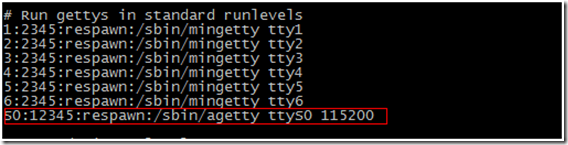
(4) 重启
# reboot
2. 测试virsh console命令.
在宿主机上测试连接
[root@study ~]# virsh list Id Name State ---------------------------------------------------- 4 centos running
[root@study ~]# virsh console 4
Connected to domain centos
Escape character is ^]
CentOS release 6.5 (Final)
Kernel 2.6.32-431.el6.x86_64 on an x86_64
localhost.localdomain login: root
Password:
Last login: Thu Oct 13 02:51:30 on ttyS0
[root@localhost ~]#
注:按 ctrl+] 组合键退出virsh console
对于centos 7
在虚机里运行
[root@localhost ~]# grubby --update-kernel=ALL --args="console=ttyS0"
then
[root@localhost ~]# reboot
即可
至此virsh console 命令进入控制台配置完毕,今后将对linux虚拟机很方便的console方式进行管理。





 浙公网安备 33010602011771号
浙公网安备 33010602011771号